Belangrijkste tips
- Koppel een Apple TV-afstandsbediening door de "<" of Menu-knop en volume omhoog tegelijkertijd, volg daarna de instructies op het scherm.
- Reset de afstandsbediening van uw Apple TV om tijdelijke storingen te verhelpen door de TV-knop (Control Center) en het volume tegelijkertijd ingedrukt te houden.
- Probeer de afstandsbediening van uw Apple TV op te laden om hem weer tot leven te wekken; Als dat niet werkt, overweeg dan om een iPhone of iPad als tijdelijke afstandsbediening te gebruiken.
Werkt uw Apple TV-afstandsbediening niet? Probeert u een nieuwe afstandsbediening te koppelen of gebruikt u uw oude afstandsbediening met een ander apparaat? Laten we de rommel oplossen, zodat u weer uw favoriete programma's kunt streamen.
Een Apple TV Remote koppelen
Als u een Apple TV-afstandsbediening moet koppelen met uw Apple TV-apparaat, of het nu een nieuwe is of een reserve-afstandsbediening die u ergens hebt opgehaald, kunt u dit doen door uw afstandsbediening in de koppelingsmodus te zetten.
Zorg er eerst voor dat uw Apple TV is ingeschakeld. De eenvoudigste manier om dit te doen als er geen afstandsbediening is aangesloten, is door simpelweg de Apple TV los te koppelen van de muur en deze vervolgens weer aan te sluiten. Het opstarten duurt even, waarna u de gebruikelijke reeks apps op het dashboard ziet.
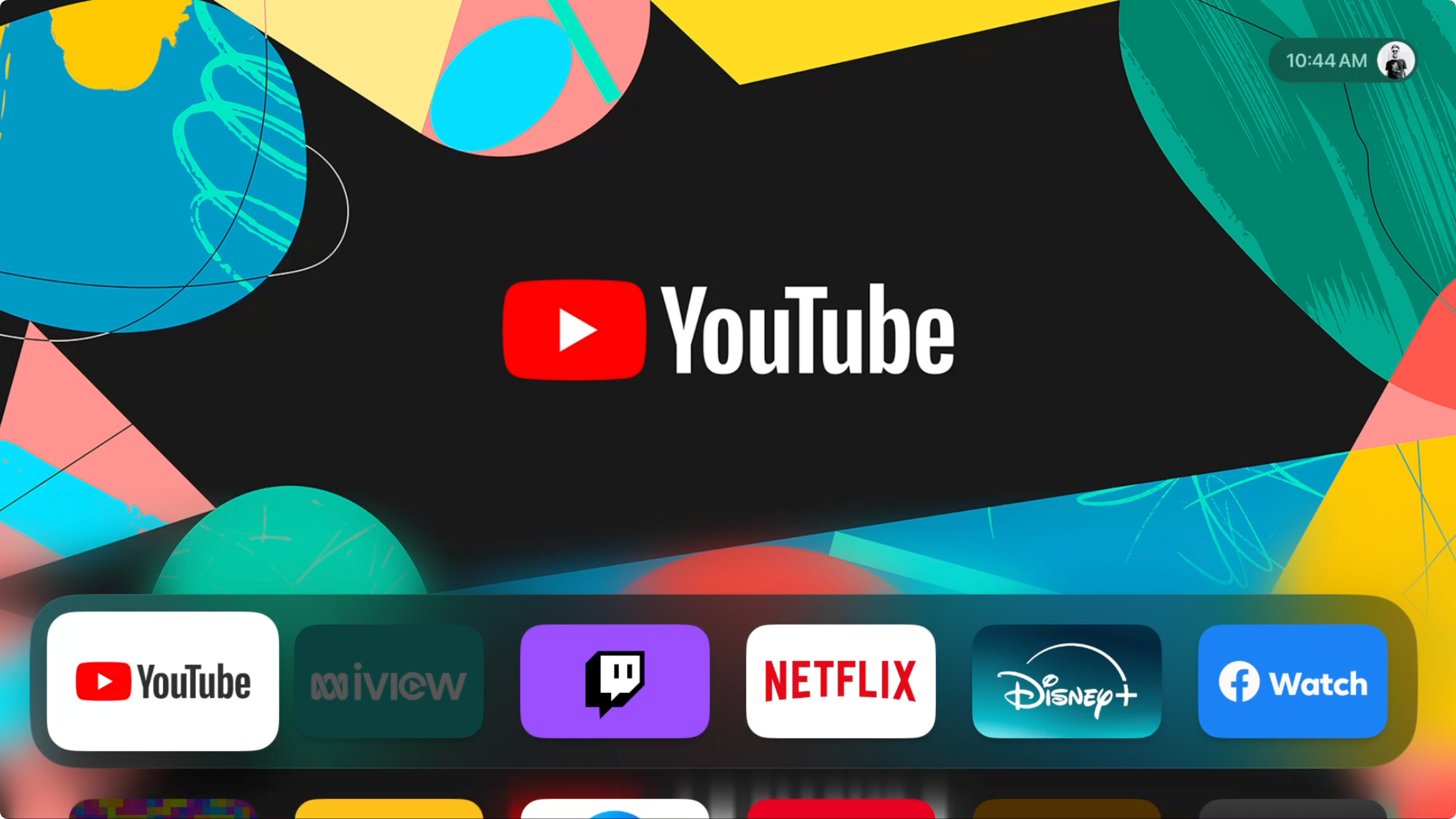
Neem nu de afstandsbediening die u wilt koppelen en zorg ervoor dat u zich binnen vijf centimeter van de streamingbox bevindt. Houd de afstandsbediening op uw Apple TV gericht en houd de knop Terug “<” ingedrukt. of Menu-knop en de volume omhoog “+” tegelijkertijd gedurende vijf seconden ingedrukt.
 Tim Brookes/How-To Geek < /figuur>
Tim Brookes/How-To Geek < /figuur>
Mogelijk wordt u gevraagd om uw afstandsbediening op het Apple TV-apparaat te plaatsen om het koppelen te voltooien. Als u klaar bent, zou u uw afstandsbediening normaal moeten kunnen gebruiken om uw Apple TV te activeren, te bedienen en in de slaapstand te zetten (en u hoeft hem niet opnieuw te koppelen, zelfs niet als de batterij leeg is).
Een Apple TV Remote resetten
Soms werkt uw Apple TV-afstandsbediening gewoon niet meer. Dit is meestal het gevolg van een tijdelijke storing, en een manier waarop u dit kunt oplossen is door de verbinding tussen uw Apple TV-afstandsbediening en de Apple TV opnieuw in te stellen. Hierdoor wordt de afstandsbediening niet ontkoppeld, dus u hoeft het hierboven beschreven koppelingsproces niet te doorlopen.
Ervan uitgaande dat uw Apple TV is ingeschakeld, houdt u de TV-knop (Control Center) en de knop Volume omlaag “-“ knop gedurende vijf seconden. U zou het statuslampje op uw Apple TV één keer moeten zien knipperen en het bericht “Verbinding verbroken” verschijnt. melding verschijnt op het scherm.
 Tim Brookes/How-To Geek < /figuur>
Tim Brookes/How-To Geek < /figuur>
Wacht even en de verbinding tussen de afstandsbediening en Apple TV zou hersteld moeten zijn. U kunt proberen op een paar knoppen op de afstandsbediening te tikken om deze te activeren als er niets gebeurt.
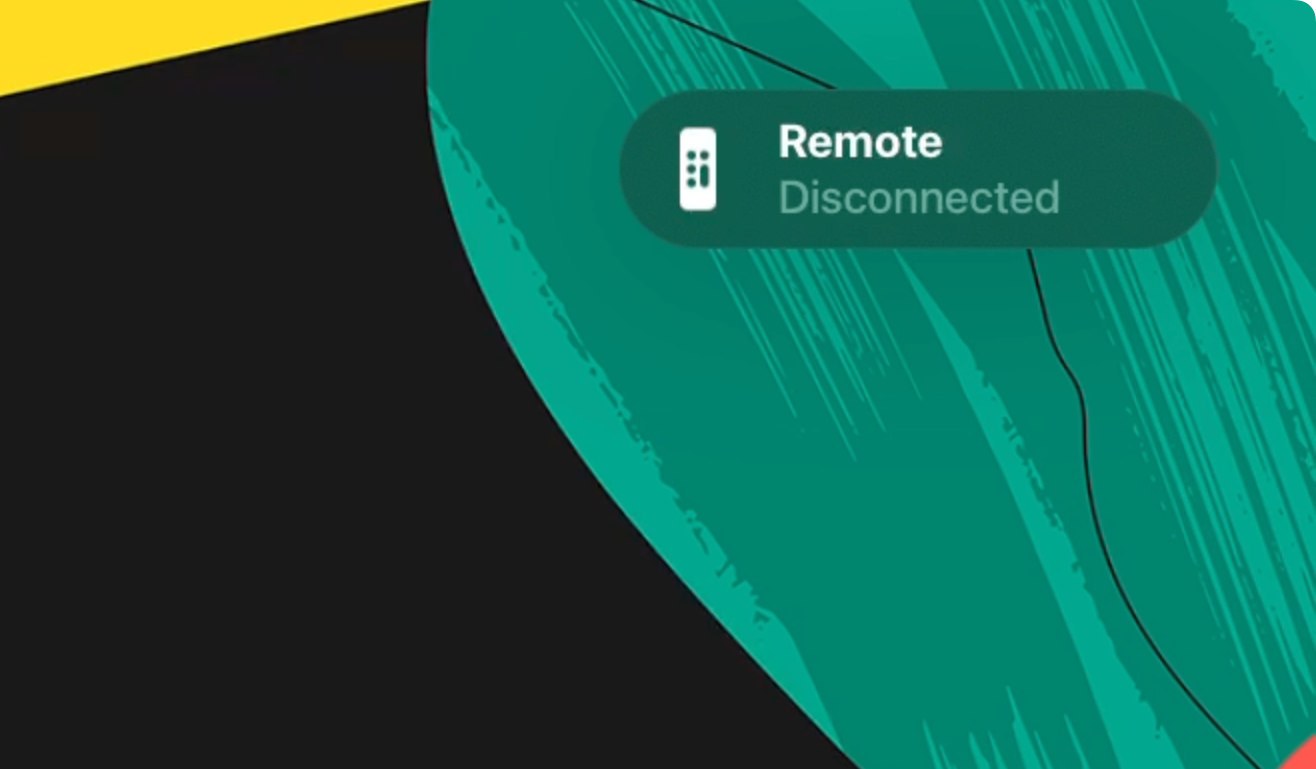
Een Apple TV Remote ontkoppelen
Er is geen manier om een Apple TV Remote te ontkoppelen van een Apple TV-apparaat. Dit kan een probleem vormen als u meerdere Apple TV-apparaten heeft en u om welke reden dan ook de ene afstandsbediening naar de andere wilt migreren. Gelukkig kun je deze beperking omzeilen en effectief ‘kapen’. de afstandsbediening zodat deze werkt op uw gewenste Apple TV.
Zorg er eerst voor dat de “oude” Het Apple TV-apparaat is uitgeschakeld en ontkoppeld. Zorg er vervolgens voor dat uw afstandsbediening zich binnen vijf centimeter van de “nieuwe” Apple TV-apparaat waarmee u het wilt koppelen. Nu hoeft u alleen nog maar de gebruikelijke koppelingsinstructies te volgen door de knop 'Aan de achterkant' “<“ ingedrukt te houden. of Menu-knop en de volume omhoog “+” vijf seconden ingedrukt en volg de instructies op het scherm.
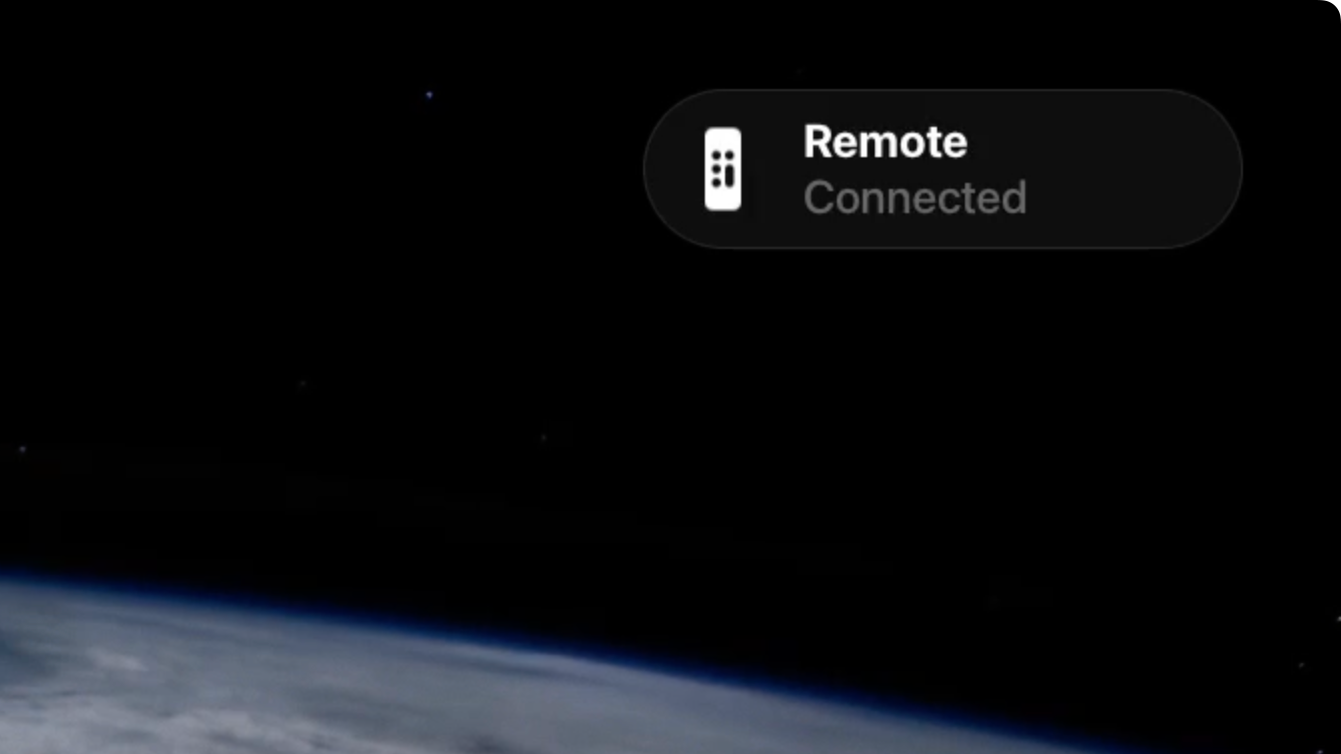
Eenmaal voltooid, wordt de afstandsbediening gekoppeld aan uw gewenste Apple TV. Omdat een afstandsbediening slechts met één Apple TV-apparaat tegelijk kan worden gekoppeld, zou deze niet langer het vorige apparaat moeten bedienen. Als u de afstandsbediening terug wilt migreren, moet u dit proces opnieuw volgen.
Probeer uw Apple TV Remote op te laden
Als er niets gebeurt, zelfs als u de afstandsbediening van uw Apple TV probeert te koppelen of opnieuw in te stellen, bestaat de kans dat de batterij van de afstandsbediening leeg is. Soms moet de afstandsbediening van de Apple TV een tijdje op de oplader blijven staan voordat hij weer tot leven komt (ik heb dit probleem zelf ondervonden nadat ik het apparaat een lange tijd niet had gebruikt).
Je afstandsbediening heeft aan de onderkant een Lightning- of USB-C-aansluiting, dus je hoeft alleen maar de juiste kabel voor de klus te selecteren. Laat het opladen op afstand minimaal 30 minuten duren, hoewel Apple stelt dat een volledige oplaadbeurt ongeveer drie uur zou duren. Je vindt het oplaadniveau onder Instellingen > Afstandsbedieningen en apparaten > Op afstand.
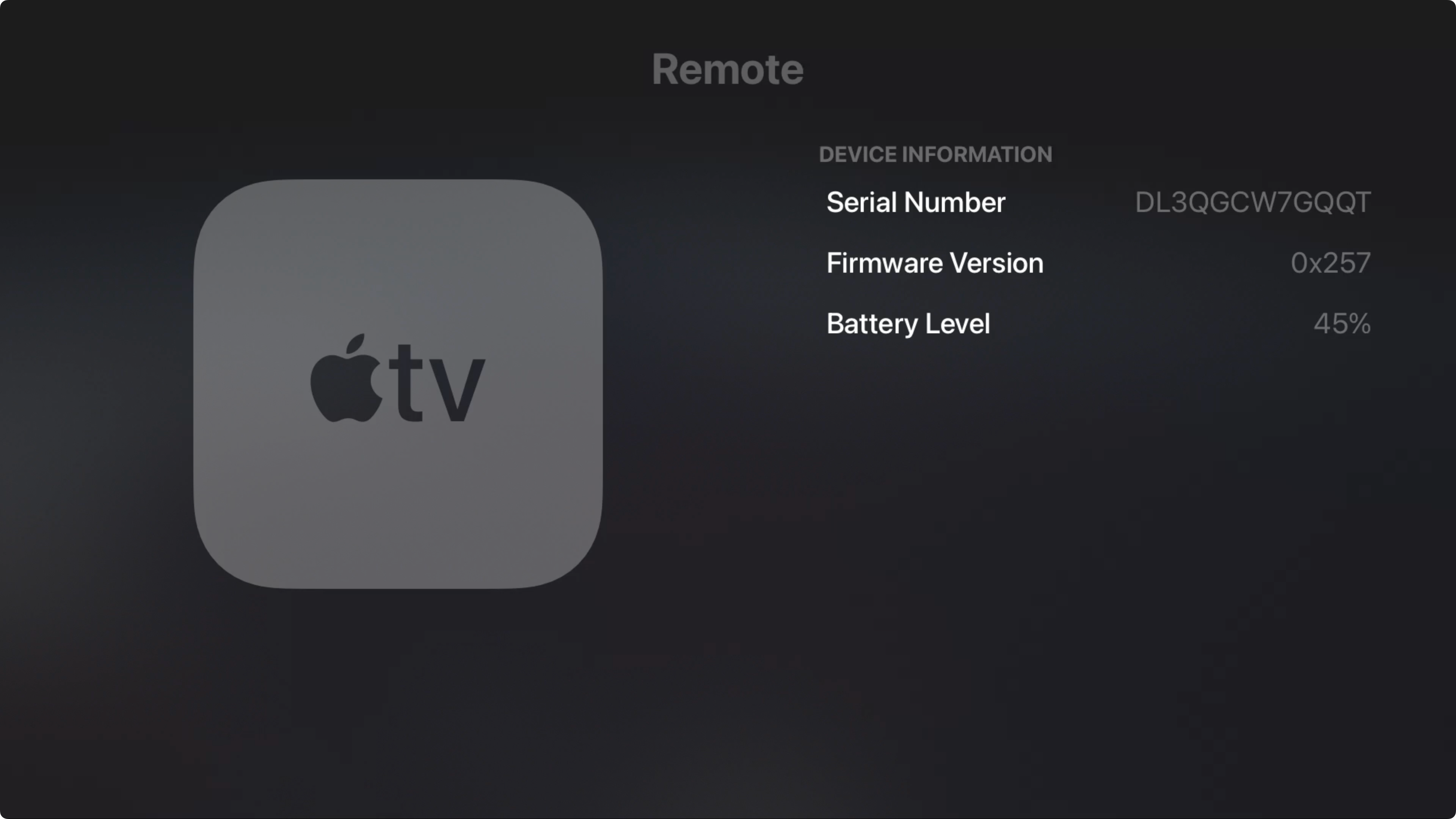
U ziet geen lampje of oplaadindicator terwijl de afstandsbediening wordt opgeladen, dus wees geduldig en test het als er voldoende tijd is verstreken.
Zet de Apple TV uit en weer aan om hem te resetten
Soms is de enige manier om een probleem op te lossen het apparaat uit en weer aan te zetten. Dit geldt voor computers, smartphones en tablets; dus natuurlijk geldt het ook voor de Apple TV.
Om uw Apple TV volledig uit te schakelen, haalt u de stekker uit het stopcontact, wacht u ongeveer 10 seconden en steekt u de stekker er weer in. Het apparaat zou automatisch moeten opstarten en u op het dashboard moeten dumpen. U moet op een knop op de afstandsbediening drukken om het te koppelen, waarna uw afstandsbediening (hopelijk) weer zou moeten werken.
Een iPhone of iPad verbinden als afstandsbediening
Het gebruik van een iPhone of iPad als afstandsbediening voor Apple TV lost het probleem met uw speciale afstandsbediening niet op, maar kan wel helpen een aantal oorzaken uit te sluiten. Het is ook een goede oplossing, zodat u in de tussentijd uw Apple TV kunt gebruiken.
Ervan uitgaande dat uw Apple TV is gekoppeld aan dezelfde Apple ID als uw iPhone of iPad, zou u de functie “Remote” moeten kunnen gebruiken. app op uw apparaat om de streamingbox te selecteren. Gebruik de optie 'Kies een tv' vervolgkeuzelijst bovenaan het scherm om uw Apple TV te selecteren.

Als u uw Apple TV niet in de lijst ziet staan, kunt u proberen hem uit de slaapstand te halen door hem opnieuw op te starten (ontkoppel hem en sluit hem vervolgens aan weer in en wacht tot het is opgestart) en selecteer vervolgens de Apple TV wanneer deze in de app verschijnt. Mogelijk moet u de iPhone koppelen. Volg hiervoor de instructies op het scherm.
Eenmaal verbonden, kunt u de trackpadinterface op dezelfde manier gebruiken als uw normale afstandsbediening. Je hebt ook toegang tot afspeelknoppen, een terugknop en de TV- of Control Center-knop plus een aan/uit-knop bovenaan het scherm.
Probeer uw Apple TV te updaten
Het updaten van uw Apple TV kan sommige problemen helpen oplossen, ook al duurt het wat lang schot. Hiervoor moet u uw Apple TV ook met een ander apparaat kunnen bedienen.
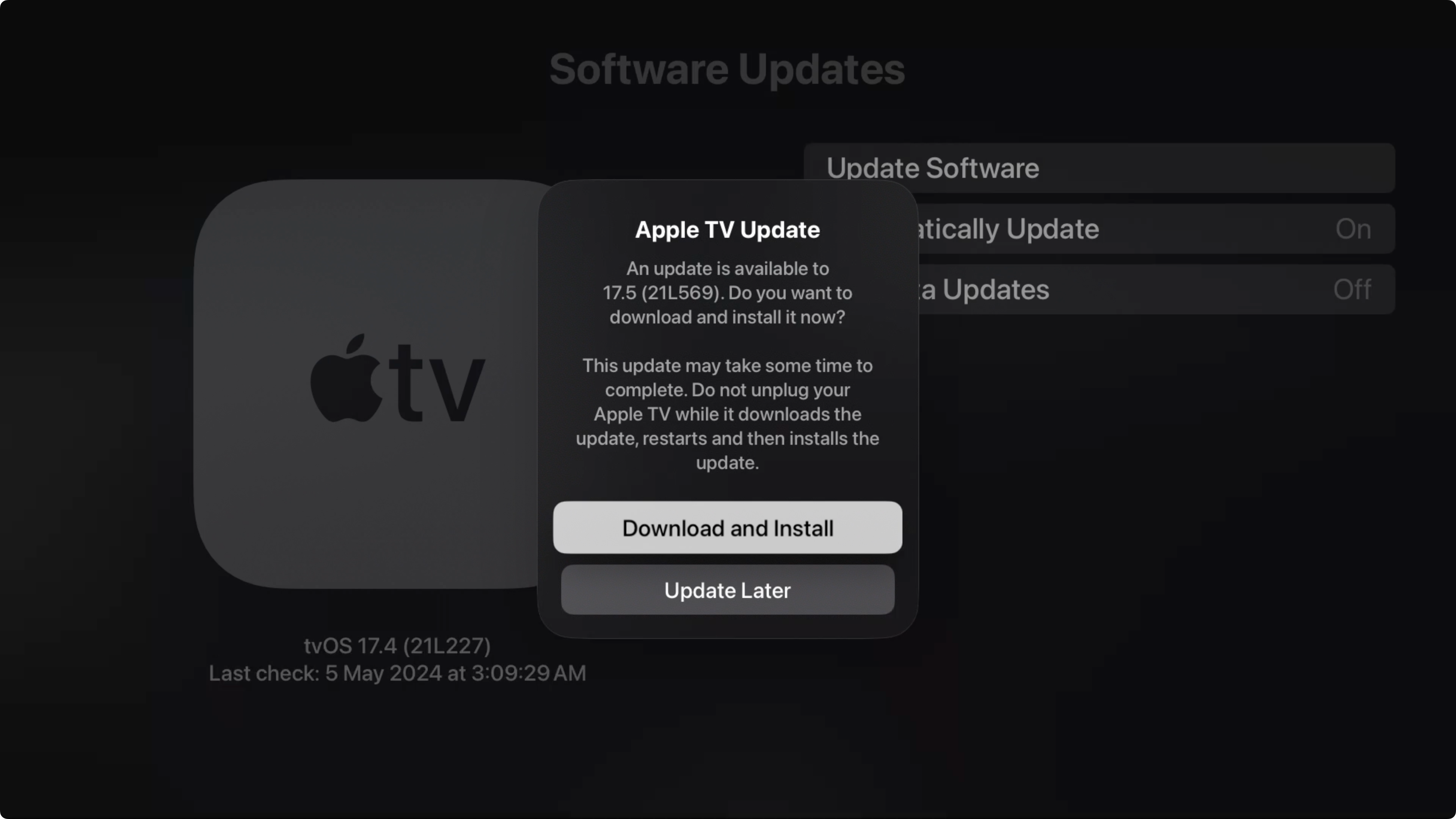
Terwijl uw iPhone of iPad als afstandsbediening is aangesloten, navigeert u naar Instellingen > Systeem > Software-updates en installeer eventuele openstaande updates. De Apple TV wordt opnieuw opgestart, waarna u opnieuw kunt proberen uw afstandsbediening te gebruiken (of te koppelen).
Bedien uw Apple TV met een tv of universele afstandsbediening
Een andere optie voor Het bedienen van uw Apple TV is het gebruik van een standaard afstandsbediening van een tv, die afhankelijk is van een gedeelde mediastandaard genaamd HDMI-CEC. Met deze technologie kunt u streamingboxen en gameconsoles met één enkele afstandsbediening bedienen.
Nogmaals, je hebt een manier nodig om je Apple TV te bedienen om dit in te stellen (we raden een gekoppelde iPhone of iPad aan met behulp van de bovenstaande instructies). Zodra je dit hebt gedaan, navigeer je naar Instellingen > Afstandsbedieningen en apparaten > Leer op afstand en druk vervolgens op “Start” en volg vervolgens de instructies op het scherm om uw Apple TV te leren de afstandsbediening van uw tv te identificeren.
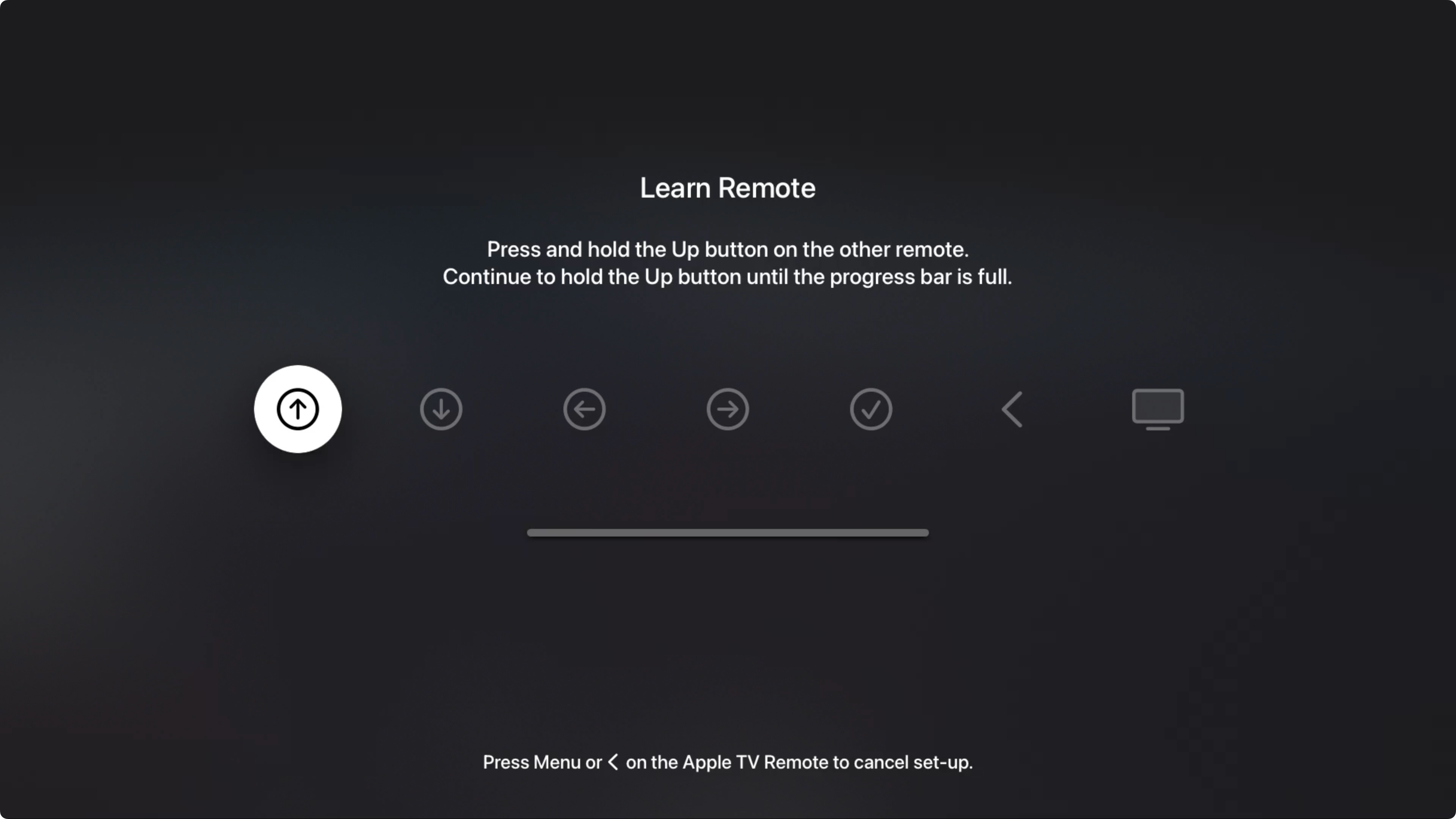
Houd er rekening mee dat uw tv ook reageert op knoppen die u indrukt. Dit kan dus af en toe problemen veroorzaken als de vereiste knoppen functies op uw tv activeren.
Bedien je Apple TV met een gamecontroller
Compatibele gamecontrollers zoals de Xbox Core-controller en de DualSense-controller van Sony zijn geweldige toevoegingen aan een Apple TV als je het apparaat wilt gebruiken om games te spelen. Ze besturen ook de interface zodra ze zijn gekoppeld, wat voor sommige gebruikers een handige vervanging op afstand kan zijn.
Je hebt een manier nodig om de Apple TV te bedienen om dit in te stellen, dus probeer een iPhone of iPad te verbinden met de Remote-app voordat je begint. Zet de controller van je keuze in de koppelingsmodus (de instructies verschillen afhankelijk van welke gamepad je probeert te koppelen). Om te koppelen, ga je naar Instellingen > Afstandsbedieningen en apparaten > Bluetooth en selecteer je je controller in de lijst (of gebruik het Bedieningspaneel door de tv-knop ingedrukt te houden).
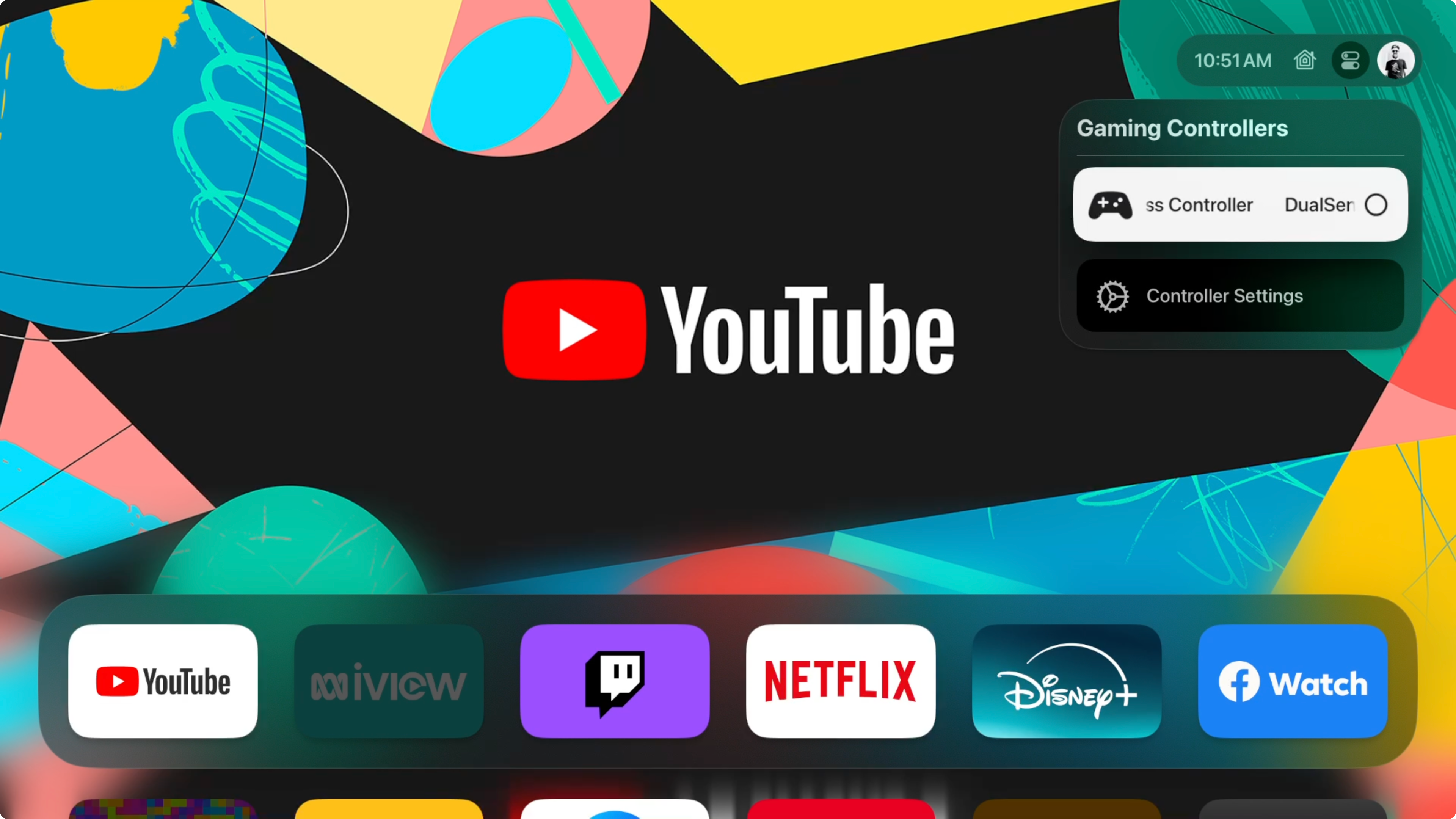
Na het koppelen zou je controller gekoppeld moeten blijven met je Apple TV, afhankelijk van welke pad je gebruikt.
Overweeg de afstandsbediening te vervangen
Als niets werkt en het gebruik van een vervangende afstandsbediening zoals de afstandsbediening van je iPhone of tv niet werkt, overweeg dan om je Apple TV-afstandsbediening te vervangen door een nieuwe.
Met de instructies in dit artikel kun je zelfs wat geld besparen en kiezen voor een gebruikte afstandsbediening die je handmatig kunt koppelen met je Apple TV. Je kunt ook een vervangende Siri Remote (derde generatie) kopen voor $ 59,00. Deze afstandsbediening werkt met alle modellen Apple TV vanaf de Apple TV HD.
Leave a Reply
You must be logged in to post a comment.